Ma olen tegelikult kaotanud kõik iOS-i seadmed. IPhonitest iPadidele ja iPodidele on olemas mõned põlvkonnad mobiilseid Apple'i vidinaid, mis kannavad mu kodu ja mida mõnikord mu naine ja laps kasutavad või loobuvad.
Enamasti on tänased iOS-seadmed iseteenindavad. Nad saavad oma värskendused otse ja ostetud meediat saab alla laadida ja uuesti alla laadida ilma probleemideta, mis olid Apple'i keskendunud, tundmatult DRM-i pakitud iOS-i algusaegadel.
Aga mida sa teed, kui teie laps tahab, et te laadite oma Led Zeppelini bootlegid oma iPadile? Või kui teie naine tahab oma iPhone'ist arhiveeritud beebivideot oma iPhone'ile meelde tuletada, enne kui tema laps lööb oma toas Led Zeppelini laule? Noh, kui sinu kodu on ainus arvuti, siis ma teeksin seda.
Loogiliselt arvaksite, et võiksite lihtsalt ühendada mõne iPhone'i oma arvutisse ja lohistada soovitud sisu ilma palju müra. Kahjuks see nii ei ole. Vaikimisi on iOS-seadmed väga monogamilised, kui tegemist on iTunes'i raamatukoguga, millega nad on seotud, ja need on seadistatud sünkroonima nende raamatukogudega automaatselt. Ühendage kellegi teise iPhone'i oma arvutisse ja riskite neid oma kontaktide, märkmete, häälmemode ja kõigi isiklike andmete laadimisega.
Nii et minu parim soovitus on vältida palju segadust ja võimalikku pettumust, luues oma arvutisse eraldi oma kasutajate jaoks oma kasutajakontod. Igaühel võib olla oma individuaalne iTunes'i raamatukogu ja hoida kõike just nii, nagu nad seda sooviksid. Meedia jagamine võib olla sama lihtne kui iga iTunes'i raamatukogu suunamine ühisesse kausta.
Aga mis siis, kui sul pole aega? Mis siis, kui teie toakaaslane on uksest väljas ja vajab meeleheitlikult oma Daft Punki kollektsiooni, enne kui ta oma telefonist lahkub? Noh, siin on, mida teha.
Ühendage külaline iOS-seade arvutiga, mis peaks käivitama iTunes'i, kui see ei ole veel avatud. Seejärel klõpsa vasakul asuval külgribal seadme ikoonile, et saada kokkuvõte telefoni parempoolsetest sünkroonimisseadetest.

Vahekaardil Kokkuvõte veenduge, et teie telefoni valikuvõimalused on seatud nii, et telefon ei sünkrooniks selle teegiga automaatselt. Sama oluline, veenduge, et kast "Muusika ja video käsitsi haldamine" oleks kontrollitud.
Edasi klõpsa ülaosas olevate vahekaartide kaudu, et veenduda, et seadmega sünkroonimiseks pole midagi valitud - ei rakendusi, muusikat, videoid, fotosid, raamatuid ega kontakte. Midagi. Seejärel vajutage nuppu Apply (Apply) paremas nurgas.
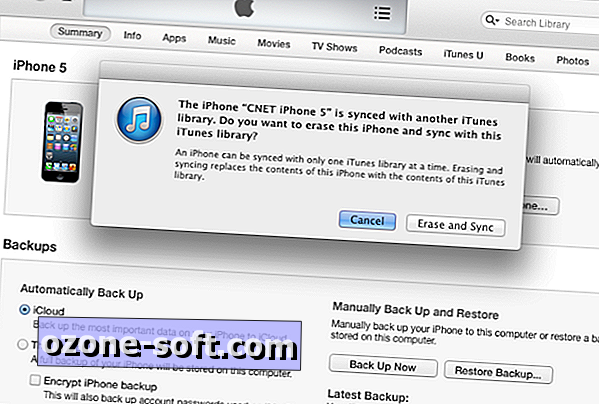
Nüüd, kui see on esimene kord, kui olete selle seadme iTunes'i teegiga ühendanud, võite saada hoiatuse, et telefon oli algselt seadistatud kasutamiseks teise arvutiga ja et te kavatsete selle telefoni kustutada ja sünkroonida selle raamatukogu sisuga. See on mõni raske keel, ja kui see hirmutab sind liiga palju, siis lihtsalt lõpetage. Led Zeppelini bootlegi pole seda väärt. Aga kuna see, mida me siin tegelikult teeme, vabastab selle asja meedia käsitsi sünkroonimiseks ja kontrollisime, et sellele telefonile ei sünkroonita ühtegi rakendust ega infot ega muid seadeid, peaksite saama võtta hüpata vähe või mingit tagajärge. Loomulikult ei saanud see kahjustada, et teie andmed, fotod ja meediumid oleksid varundatud, enne kui neid ümber keeratakse.
Lõpuks, kui telefon on seadistatud käsitsi sünkroonimiseks, peaksite saama ligi tõmmata oma raamatukogu muusika- või videosisu ja lükata selle sünkroonimiseks telefoni ikoonile. See on kõik selleks.
Protsessi avanemiseks vaadake minu demonstratsioonivideot CNET TV-s.













Jäta Oma Kommentaar